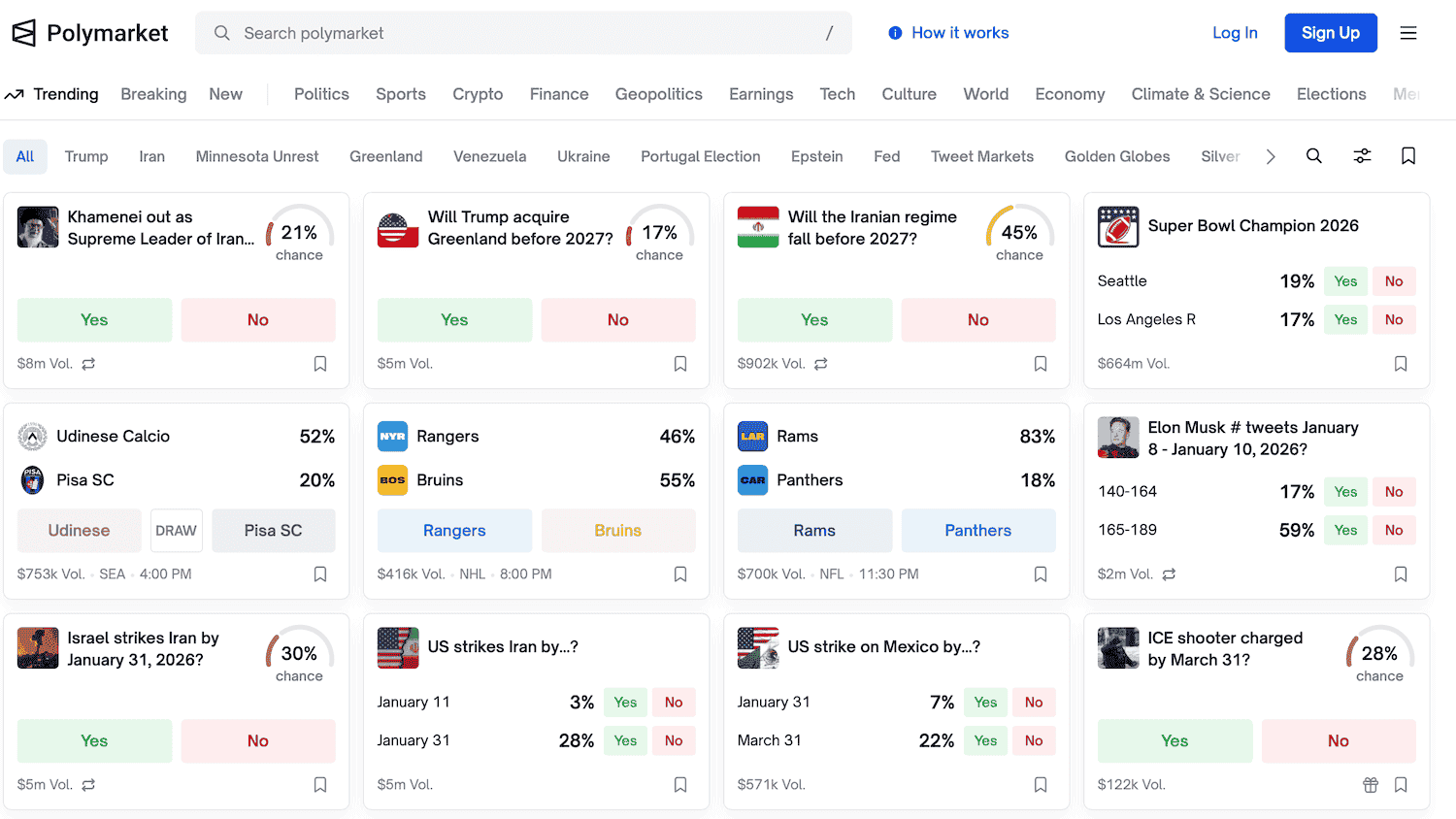Самая частая причина, заставляющая нас удалять приложения, — недостаток памяти. С учетом того, что операционная система порой занимает пару десятков гигабайтов, а помимо скачивания софта мы фотографируем и снимаем видео на камеру, проблема нехватки места на телефоне наступает довольно быстро. Компания Google об этом прекрасно знает, в связи с чем анонсирует функцию, позволяющую очистить память, не удаляя игры и программы. Как? При помощи архивации приложений, доступной в Play Маркете.
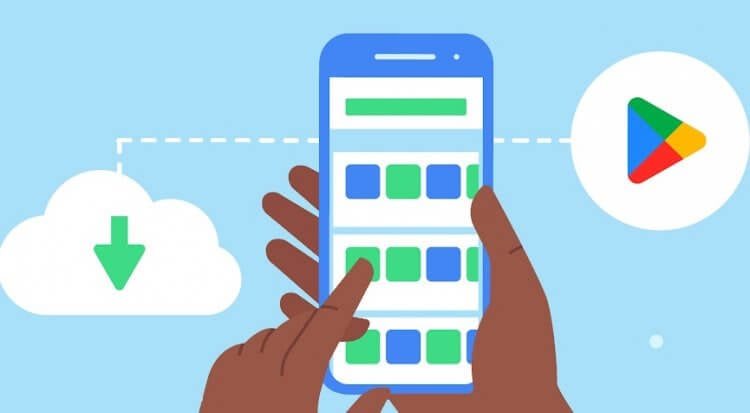
Архивирование приложений — новый способ установить место на телефоне, не удаляя приложения
Содержание
Что делать, если приложение занимает много места
Мы уже неоднократно рассказывали, как очистить память телефона, если закончилось место. Помимо банальных советов вроде удаления лишних файлов рекомендовалось избавляться от кэша приложений. Эта мера полезная и абсолютно безвредная. Однако с ее помощью вы в лучшем случае освободите 10% от общего объема игр и программ, чего может быть недостаточно для установки следующей порции приложений.
⚡ Подпишись на AndroidInsider в Дзене, чтобы получать новости из мира Андроид первым
Автоархивирование Google Play тоже не несет никаких последствий, но в то же время освобождает до 60% от размера софта. А кэш и данные приложения, в которых помимо прочего содержится информация о вашей учетной записи, никуда не исчезает.
Что такое архивация приложений на Андроид
Поскольку речь идет об очень существенном освобождении пространства, нужно подробнее рассказать о том, как работает архивация приложений на Андроид. По сути, это аналог сгрузки на iOS. Когда вы архивируете игру или программу, на рабочем столе продолжает оставаться ее ярлык, но запустить приложение нельзя. Точнее, можно, но для этого придется загрузить удаленные в ходе архивации данные.
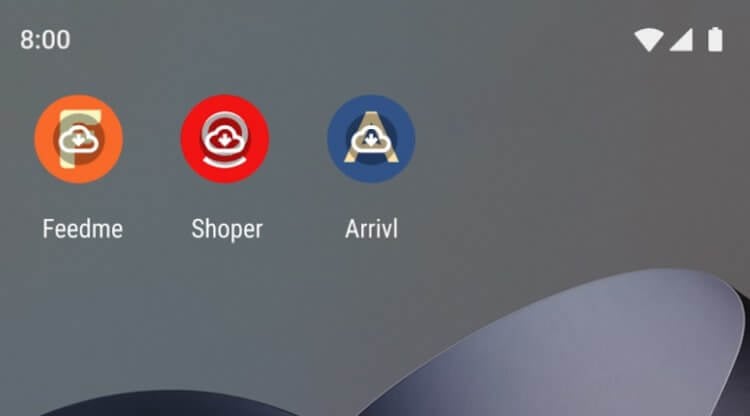
На иконка архивированных программ появляется значок загрузки
Сделать это получится только в том случае, если программа не была удалена из Google Play. Для дозагрузки нужно нажать на иконку приложения, которая после архивации сопровождается значком в виде облака со стрелкой, направленной вниз.
Как включить архивирование приложений в Google Play
Архивация — это альтернатива полному удалению приложений, предлагаемая в момент, когда вы пытаетесь загрузить игру или программу через Google Play, но видите сообщение о недостатке памяти. Раньше вам бы пришлось ставить галочки напротив лишнего софта, но теперь магазин просит включить автоархивацию.
❗ Поделись своим мнением или задай вопрос в нашем телеграм-чате
Функция является новой, а потому она доступна далеко не всем. Прежде всего вы должны установить последнюю версию Play Маркета. Также стоит учитывать, что опция применима только к приложениям, размещенным на площадке в пакетном формате Android App Bundle. Когда вы решите включить автоархивирование приложений, сделайте следующее:
- Запустите Google Play.
- Выберите игру или программу, которую хотите загрузить.
- В случае недостатка свободного места во внутренней памяти вы увидите предложение активировать функцию. Нажмите кнопку «Включить».
- Если отказаться от предложения, появится окно с просьбой выбрать приложения для полного удаления.
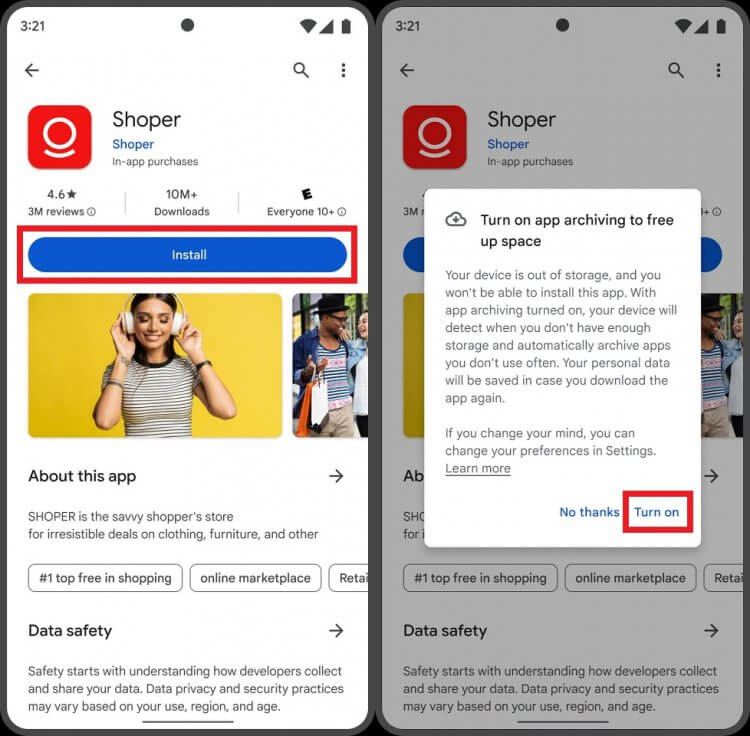
Вам будет предложено включить архивацию после попытки установить приложение при недостатке свободного места на устройстве
Операционная система определит, какими программами вы пользуетесь реже всего и выполнит их архивацию. Судя по описанию функции в пресс-релизе Google, самостоятельно выбрать приложения для дальнейшего архивирования нельзя. Придется полагаться исключительно на искусственный интеллект, который сам расставит приоритеты.
Как еще освободить место на смартфоне
Автоматическое архивирование приложений имеет ряд неоспоримых плюсов: иконка программы продолжает оставаться на телефоне, что упрощает процесс восстановления, а после дозагрузки не нужно повторно проходить авторизацию. Тем не менее, как ни назови функцию, она все равно является пускай и частичным, но все-таки удалением. Ведь вы не сможете воспользоваться приложением, пока не восстановите данные, исчезнувшие в ходе архивации.
? Загляни в телеграм-канал Сундук Али-Бабы, где мы собрали лучшие товары с АлиЭкспресс
Поэтому важно держать в голове и другие способы, как освободить место на Андроид. Самый простой вариант — очистка кэша приложений:
- Откройте настройки смартфона.
- Перейдите в раздел «Приложения».
- Выберите интересующую программу.
- Нажмите кнопку «Очистить» и подтвердите удаление кэша без очистки данных.
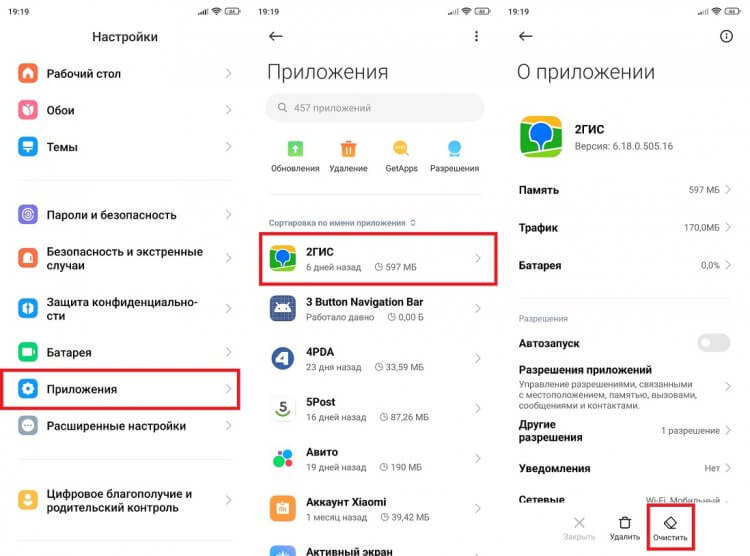
Очистка кэша продолжает оставаться отличным способом освобождения места на внутреннем накопителе смартфона
Кроме того, при недостатке свободного места будет не лишним обратиться к помощи специальных приложений для очистки, которые способны найти любой мусор, хранящийся на вашем устройстве. Но самый лучший вариант не испытывать дискомфорт — сразу купить смартфон с большой памятью. В начале года мы как раз делали подборку подобных моделей, так что не забудьте с ней ознакомиться.